Google Docs是一个具有多种功能的文本编辑器,可提供与其他公司应用程序的集成。用户可以在内置搜索引擎中轻松查找和过滤内容,该引擎会扫描每个帐户的 Google Drive 内容。您可以轻松选择标准来查找您要查找的文件。
如果您将它们组织到单独的文件夹中,在 Google Docs 中创建大量文档可能会使您的工作更轻松。这可以为您节省宝贵的时间并更好地管理您保存在帐户中的文档和文件。Google 帐户会自动在Google Drive 云服务中创建 Docs 文档的副本。
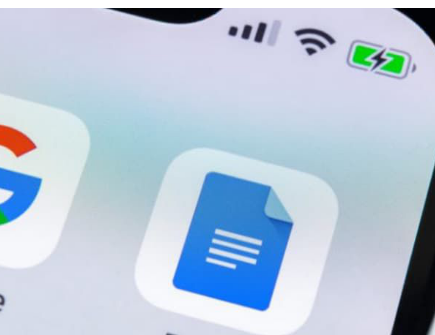
通过这种方式,它们可以同步并且可以从您使用的所有设备轻松访问。将文件组织到文件夹中需要在 Google Docs 中点击几下。这是如何做到的:
如何在 Google Docs 中创建文件夹
1. 登录您的 Google 帐户。
2. 在浏览器中打开 docs.google.com。
3. 双击 Google Docs 主页中的文档
4. 单击文档名称旁边的“文件夹”文件夹以创建文件夹。在某些情况下,您可能会看到 Google 云端硬盘图标。
5. 单击图标在“我的驱动器”框中创建一个新文件夹。
6. 在文本框中输入名称并选中复选框以进行保存。
如何在 Google 文档中打开文件夹
1. 打开 Google 文档主页。
2. 单击文件夹图标。
3. 在新窗口中选择要打开的文件夹。
 教育新闻网
教育新闻网














